
Kako prenesti in shraniti aplikacije iz notranjega pomnilnika na kartici SD na telefonu Android: Navodila za namestitev
Navodila za prenos in namestitev aplikacij na pomnilniško kartico v operacijskem sistemu Android.
Navigacija
Mnogi uporabniki pametnih telefonov in tablet, ki izvajajo operacijski sistem Android.ki radi igrajo igre in napolnijo svojo napravo z različnimi aplikacijami, pogosto se soočamo s pomanjkanjem prostega prostora v notranjem spominu pripomočka. Ta problem je še posebej pomemben za lastnike proračunskih modelov, proizvajalcev, katerih ljubezen, da shranite na volumnu notranjega pogona.
Vendar pa so danes celo poceni modeli pametnih telefonov in tablet, opremljenih z režo pod sD karticeki se najpogosteje uporablja za shranjevanje fotografij, glasbenih in video datotek velike količine. Toda mnogi uporabniki so zainteresirani, ali je mogoče namestiti ali premikati programe iz notranjega pomnilnika naprave na zunanji pogon v napravah, ki temeljijo na OS Android.. V našem članku boste na tem vprašanju našli podroben odgovor in navodila po korakih za prenos iger in aplikacij sD kartice.

Kako prenesti in shraniti aplikacije iz notranjega pomnilnika na kartici SD na telefonu Android: Navodila za namestitev
- Koliko jih je znano v nastavitvah mobilnega operacijskega sistema Android., ne glede na njegovo različico, ne zagotavlja neposredne namestitvene funkcije aplikacij iz Google Play Market. na zunanjem pogonu ( sD kartice). To je posledica dejstva, da je večina mobilnih aplikacij nepravilno uvedena iz zunanjih medijev, njihovi razvijalci pa zagotavljajo stabilno delovanje njihove programske opreme samo pod pogojem, da je nameščen v notranjem pomnilnik pametnega telefona ali tabličnega računalnika.
- Zdi se, da je to zelo resen problem za lastnike pametnih telefonov z majhno količino notranjega pomnilnika, ki radi igrajo igre. Vendar pa lahko v prisotnosti določenega znanja prenesete del aplikacij iz notranjega pomnilnika sD kartice.
Kako prečkati in namestiti aplikacijo iz telefona na pomnilniško kartico na Android 2.2. in 4.4.
Sposobnost prenosa aplikacij iz notranjega pomnilnika naprave sD kartice Standardna sredstva so bila izvedena v različici OS Android 2.2 Froyo. in končal svoj obstoj v različici 4.4. Kit Kat.. Razlog za ustavitev podpore te funkcije je bila nestabilna opravila aplikacij, ki so bile nameščene iz trgovine. Google Play Market. na zunanjem prevozniku.
Kljub uradni odpovedi podpore te funkcije pa še vedno deluje na vdelani programski opremi operacijskega sistema Android Različica 4.4. Kit Kat. in spodaj. Če ste lastnik naprave s takšno različico operacijskega sistema, nato prenesite aplikacijo iz notranjega pomnilnika na zunanji pogon, morate izvesti naslednje korake:
Korak 1.
- Odprite glavni meni naprave in pojdite na " Nastavitve».
- V oknu, ki se odpre, poiščite in pojdite na razdelek " Upravitelj aplikacij" V programski opremi lahko ta del ima ime " Aplikacije».
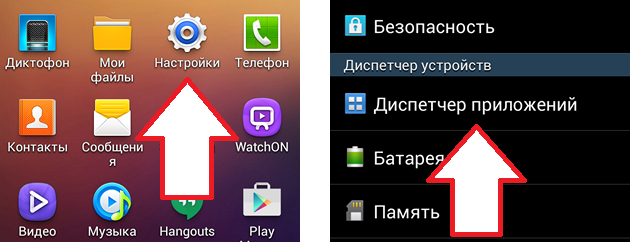
Slika 2. Vodenje upravljalnika aplikacij.
2. korak..
- Nato razvrščanje seznama aplikacij na razpoložljivih parametrih, poiščite tistega, ki ga želite premakniti iz notranjega pomnilnika naprave sD kartice In tapnite na njej, da odprete stran z informacijami o aplikaciji.
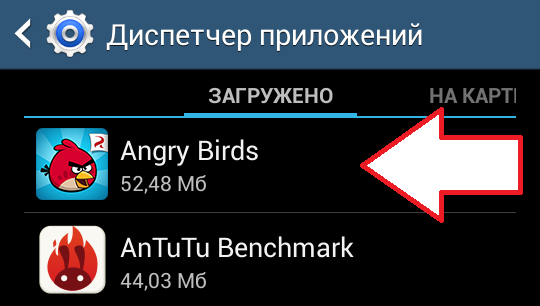
Slika 3. Iskanje zahtevane uporabe.
3. korak..
- Zavihek odpiranja prikazuje vse informacije o izbrani aplikaciji, vključno z količino pomnilnika, podatkov predpomnilnika in zahtevanimi dovoljenji. Če želite prenesti sporočilo na zunanji pogon, boste morali pritisniti na "gumb" Na pomnilniški kartici SD».
- V programski opremi lahko ta gumb ima ime " Premaknite se na SD kartico»Ali podobno.
- Če na strani ni na strani, tako, da je ta gumb, to pomeni, da je ta aplikacija sistemska in jih ni mogoče prenesti iz notranjega pomnilnika na zunanji pogon. V tem primeru boste morali to sprejeti in izbrati drugo aplikacijo za prenos, da nastane v notranjem pomnilniku naprave.
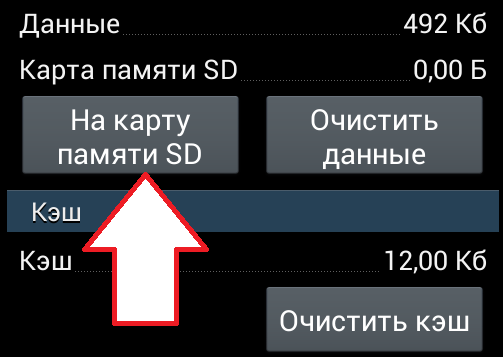
Slika 4. Premaknite aplikacijo na kartico SD iz notranjega pomnilnika.
4. korak..
- Ko boste topljeni z gumbom aplikacije, bo operacijski sistem sprožil postopek prenosa podatkov iz notranjega pomnilnika na sD kartice In ustrezni napis se prikaže na gumbu.
- Postopek za kopiranje podatkov iz notranjega pomnilnika na zunanji pogon lahko traja nekaj časa, ki je neposredno odvisen od prostornine aplikacije, ki se premakne, in značilnosti vaše naprave kot procesorja in količino RAM-a.
- Signal do zaključka postopka gibanja bo služil kot napis " Premaknite se v pomnilnik naprave».
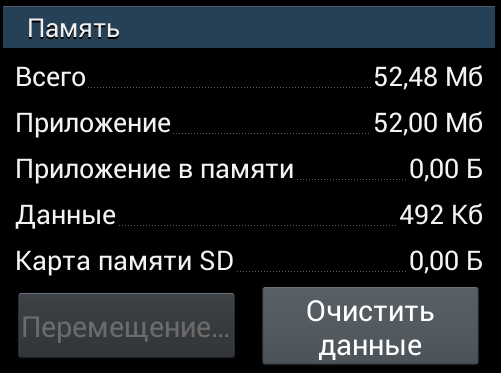
Slika 5. Postopek prenosa aplikacije na kartico SD.
Kako prečkati in namestiti aplikacijo iz telefona na pomnilniško kartico na Android 6.0. in višje?
Kot smo že omenili, je bila možnost ročnega prenosa aplikacij iz notranjega pomnilnika pametnega telefona ali tabličnega računalnika na zunanji, na voljo samo različici. Android 4.4. Kit Kat.. Z izhodom Android 5.0 Lollipop. Lastniki "Googlovih" pripomočkov so morali nenehno spremljati količino prostega prostora v pomnilniku naprave in se vzdržijo smetenja z dodatnimi aplikacijami.
Vendar pa razvijalci operacijskega sistema so slišali veliko uporabnikov in v različici Android 6.0 Marshmallow. vrnila funkcijo namestitve aplikacij iz trgovine sD karticeToda z nekaterimi spremembami. Glavne nastavitve operacijskega sistema so dodane možnost " Sprejemljivo skladiščenje"Kaj vam omogoča, da večkrat razširite notranji spomin pametnega telefona, tako da ga združite sD kartice.
Ko je nameščen SD kartice V napravi se možnost samodejno aktivira in uporabniku omogoča, da proizvede proces združevanja. SD kartice z notranjim pomnilnikom. Vendar, če ste pomotoma opustili ta predlog, je to možnost ponovno aktivirati na naslednji način:
Korak 1.
- Razširite osnovne nastavitve naprave in pojdite na " Spomin».
- Na zaslonu, ki se prikaže, izberite svoj sD kartice, pojdite na nastavitve in tapnite element " Format kot notranji pomnilnik", Nato potrdite dejanje z" Jasno in obliko».

Slika 6. Pred-oblikovanje in kombinacija pomnilniške kartice z notranjim pomnilnikom naprave Android.
2. korak..
- Postopek oblikovanja se bo začel SD kartice, v postopku, ki ga ni mogoče odstraniti iz naprave. Počakajte na njegovo dokončanje.
- Ne pozabite, da oblikovanje rezultatov v celotnem izbrisu vseh podatkov iz zunanjega pogona. Če so pomembne datoteke shranjene na njej, jih pred prenosom na računalnik ali drug odstranljivi medij.
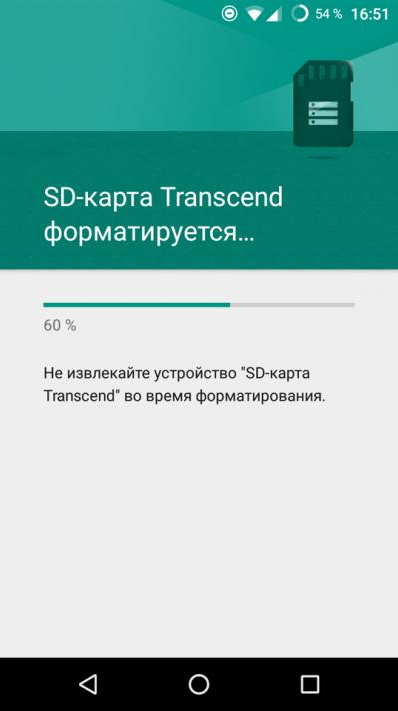
Slika 7. Postopek oblikovanja pomnilniške kartice.
3. korak..
- Po končanem postopku formata boste operacijski sistem pozval k prenosu večpredstavnostnih datotek in aplikacij sD kartice. To lahko storite zdaj ali preložite prenos v najboljši čas, tako da izberete ustrezno postavko.
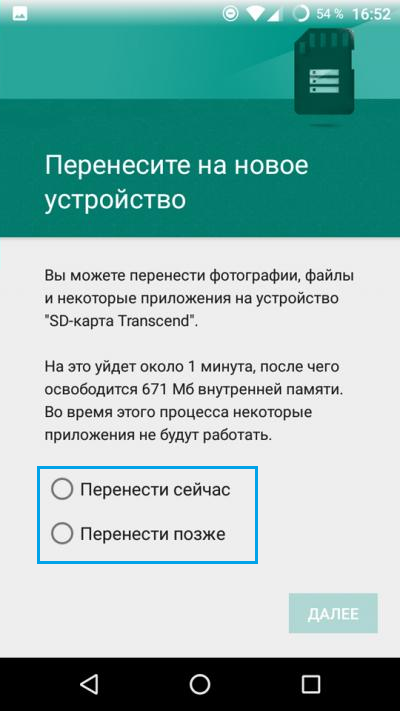
Slika 8. Prenesite datoteke iz notranjega pomnilnika na kartico SD.
4. korak..
- Ko ste opravili vsa ta dejanja, znova zaženite napravo, pojdite na meni tretje osebe v nastavitvah in odprite razdelek " Spomin" Od tam lahko prenesete izbrano aplikacijo sD karticeS klikom na ustrezen gumb.
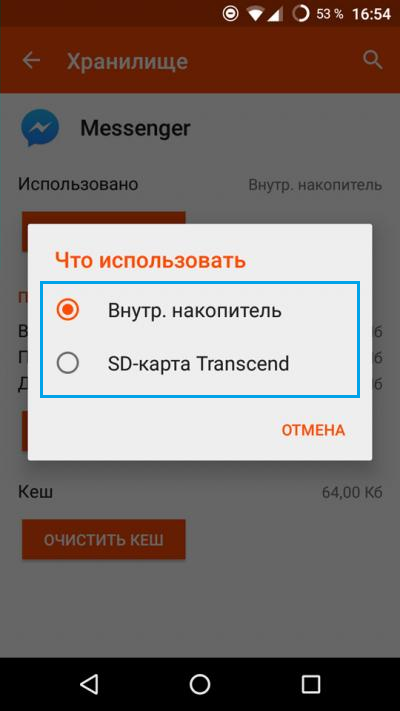
Slika 9. Prenesite posebno aplikacijo iz notranjega pomnilnika naprave na kartico SD.

In zakaj potem na Android 4.1.2 je nemogoče prenesti aplikacije na pomnilniško kartico? Android 4.1.2 ne podpira te funkcije in ne more storiti ničesar?